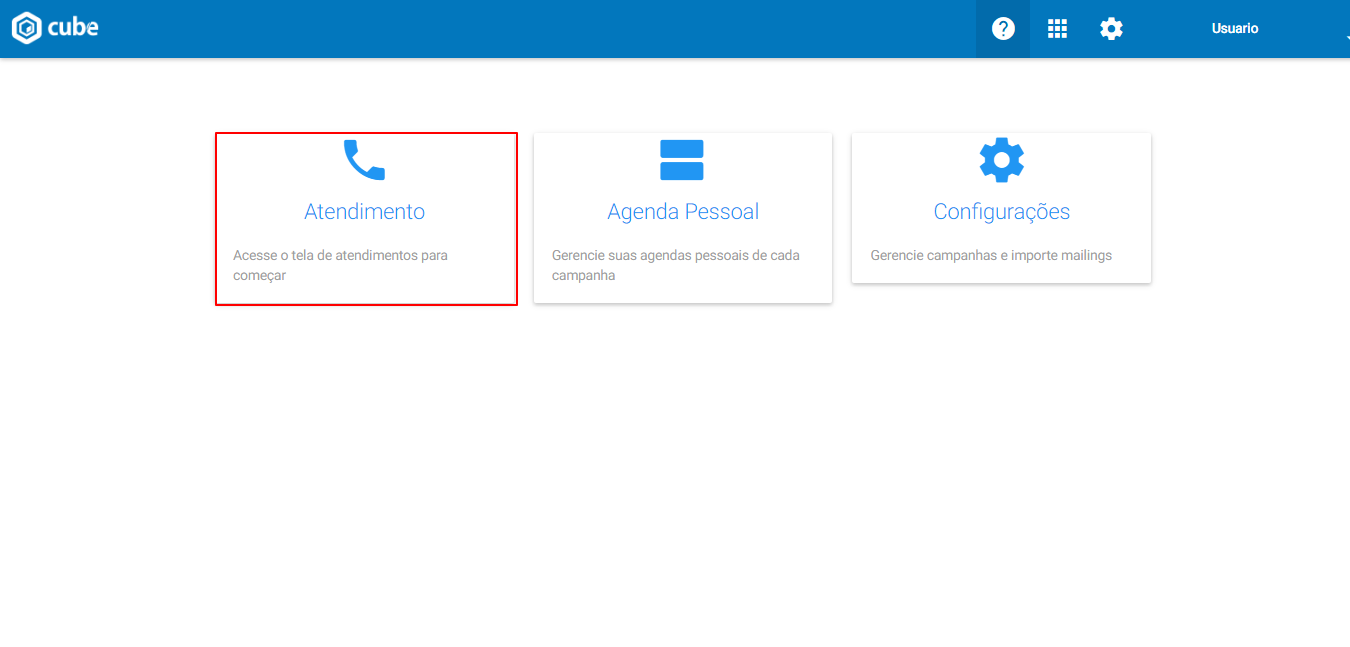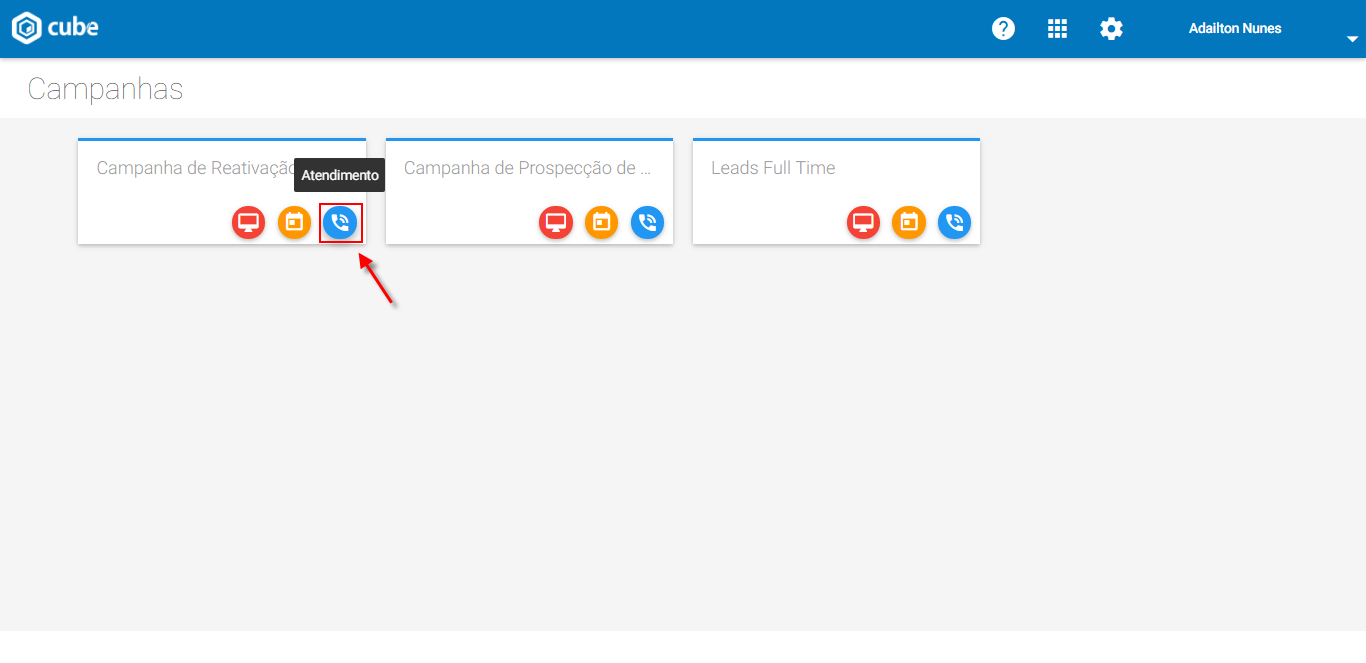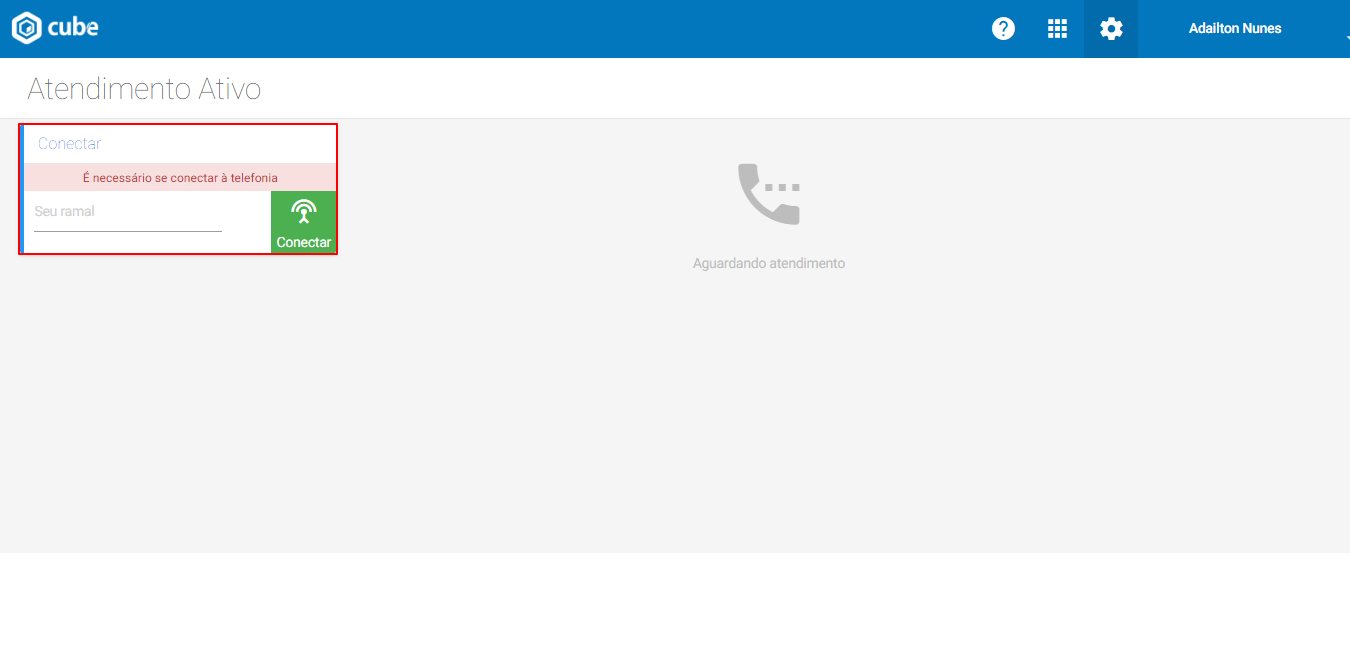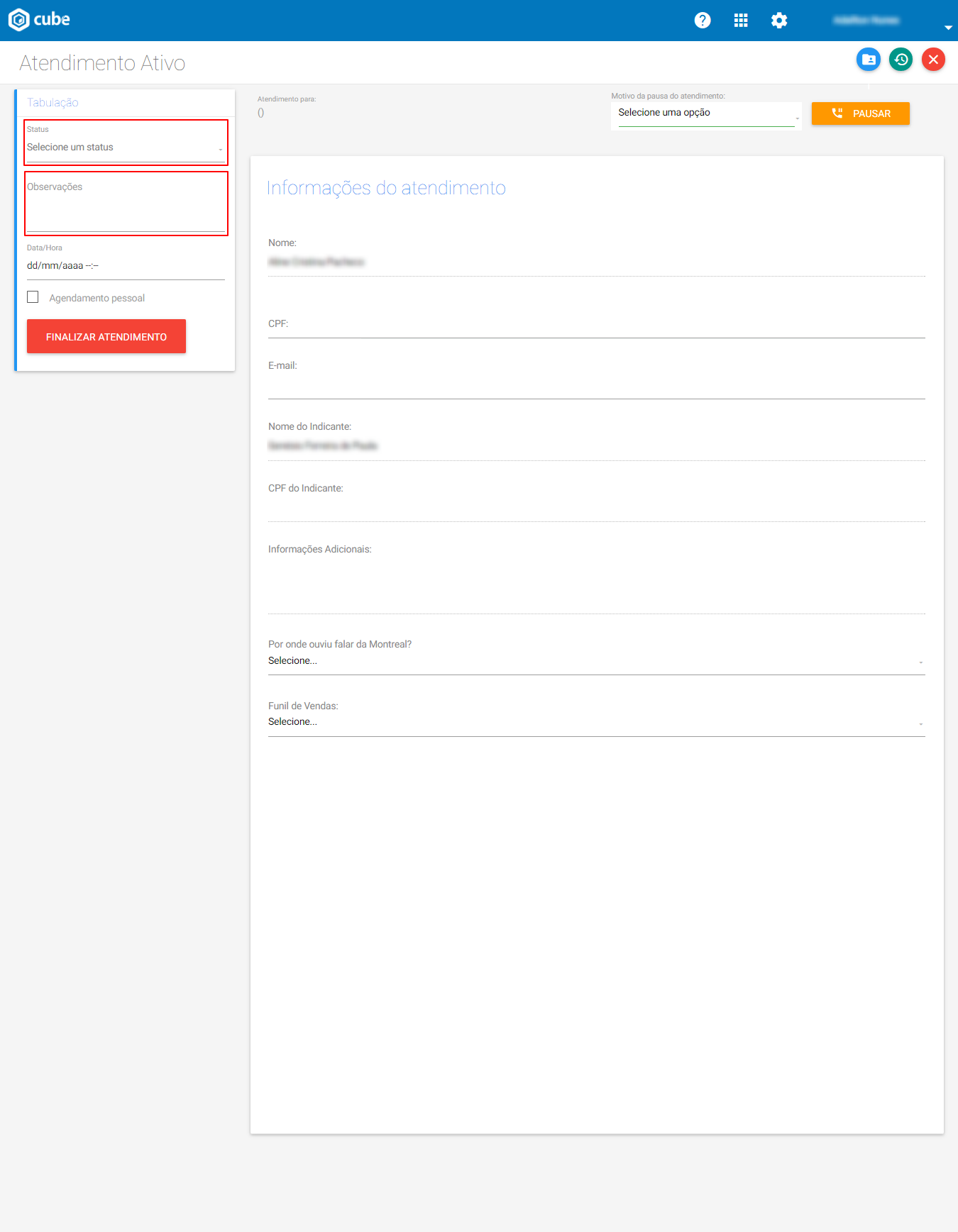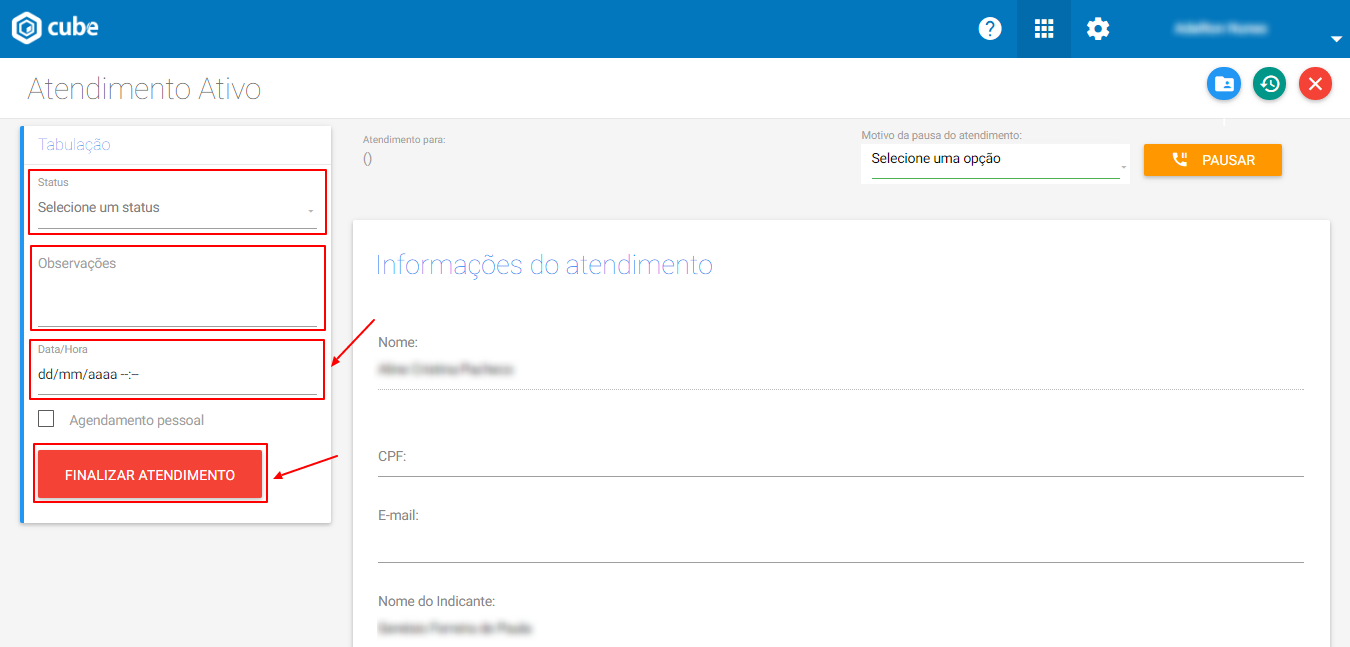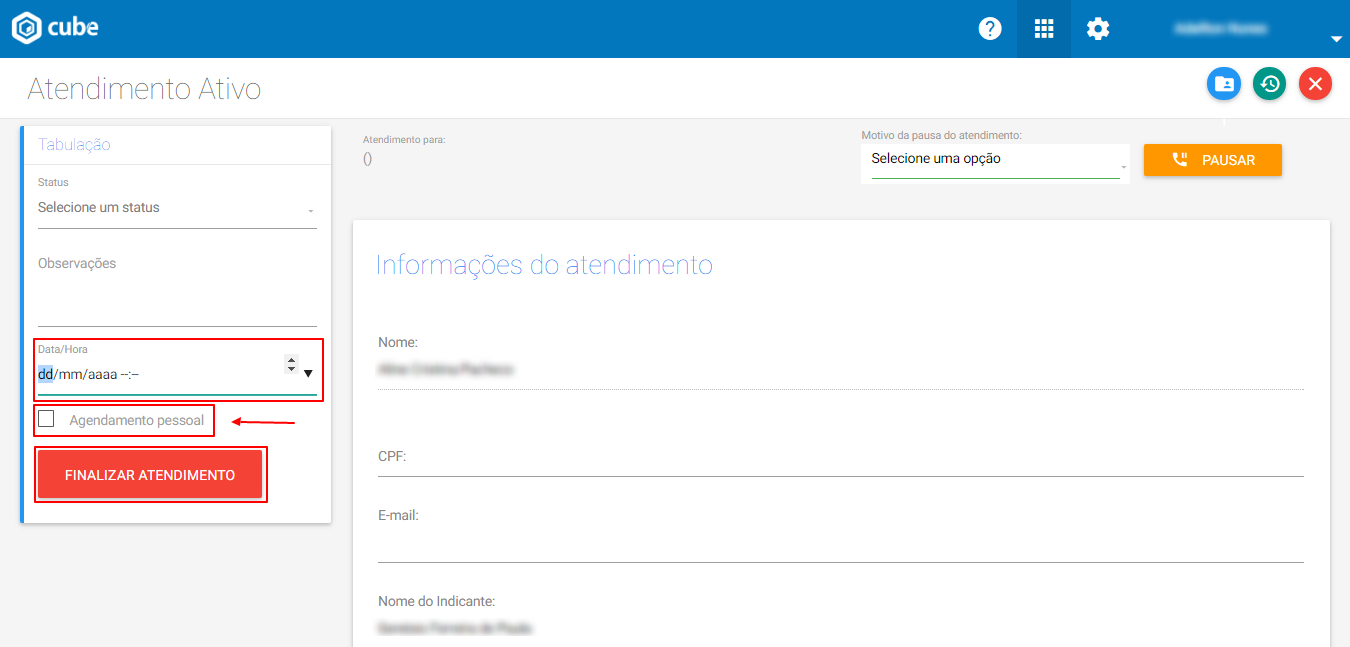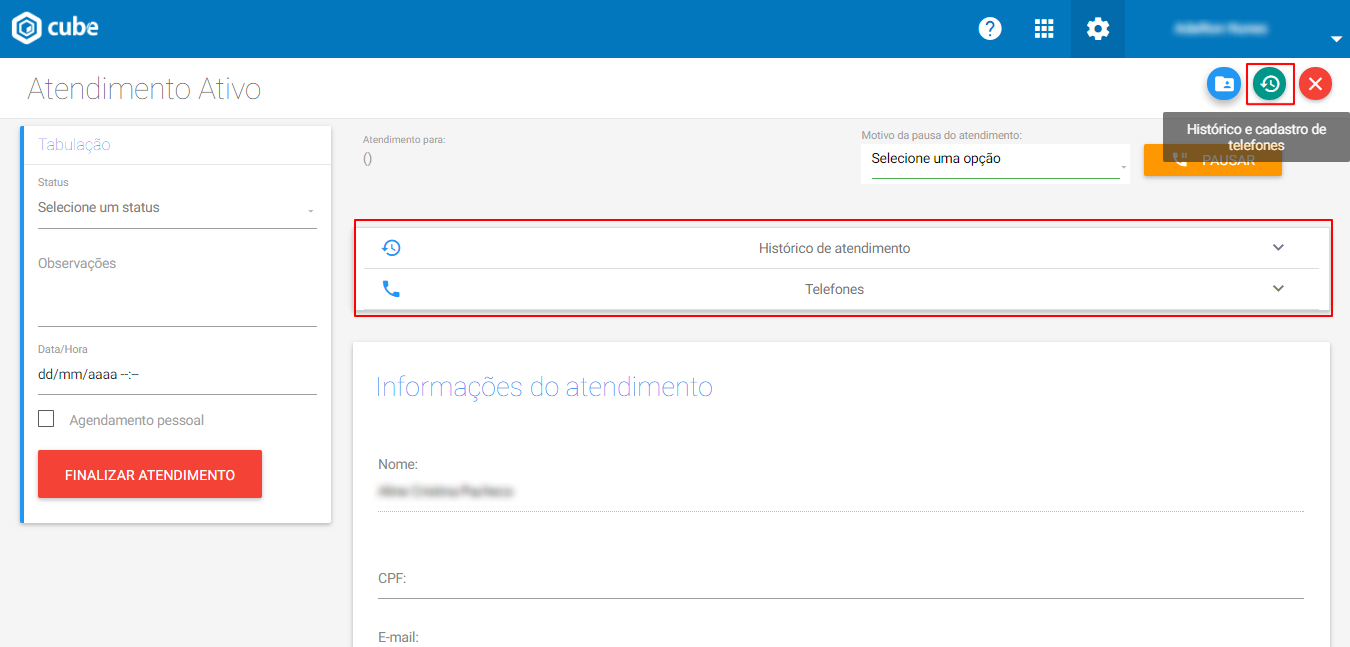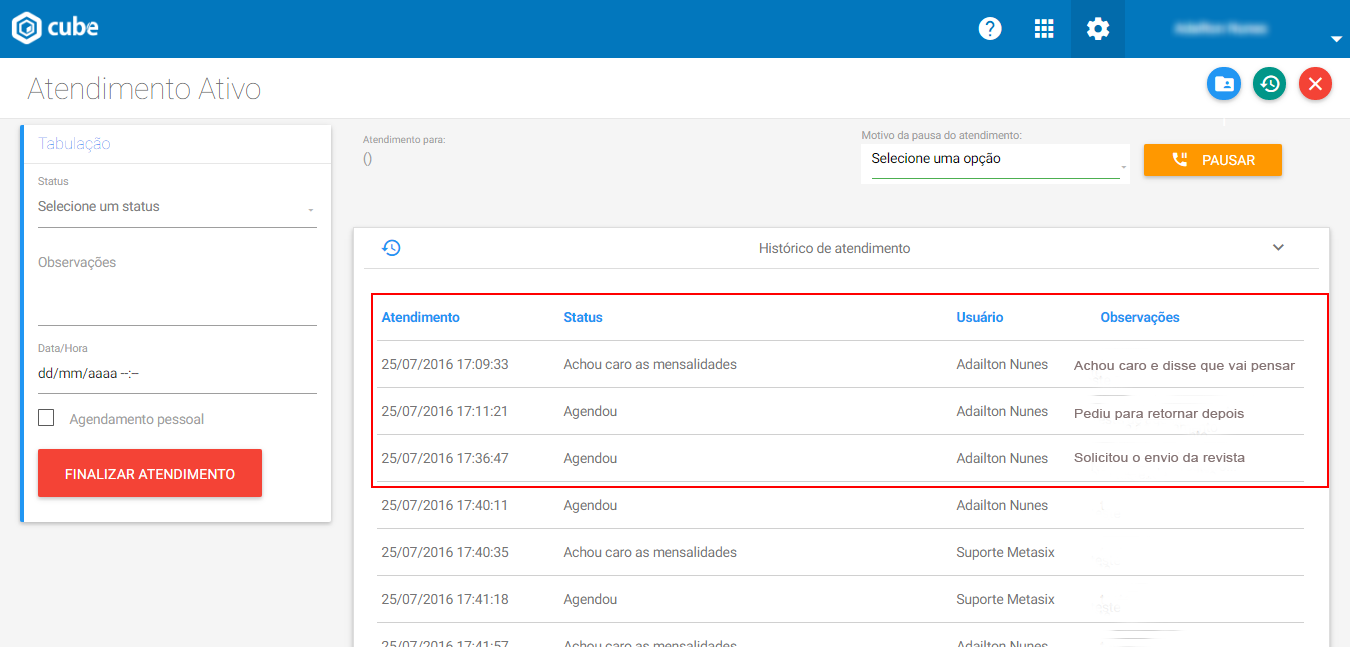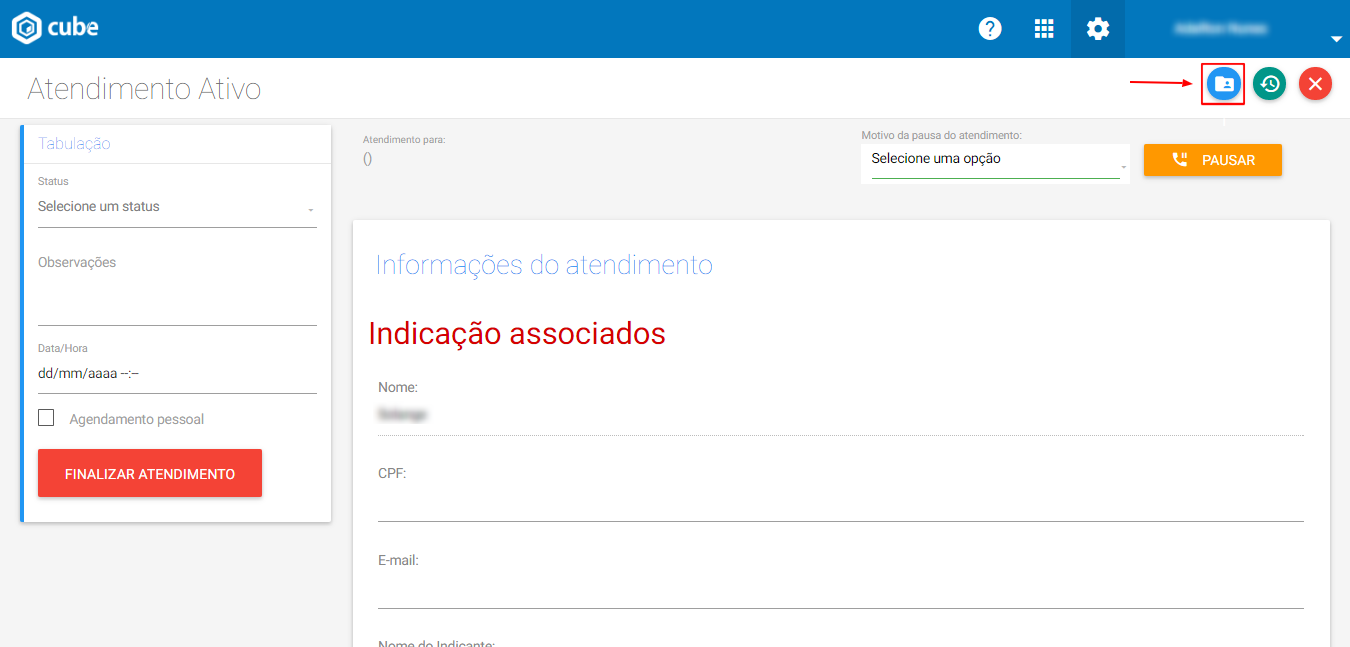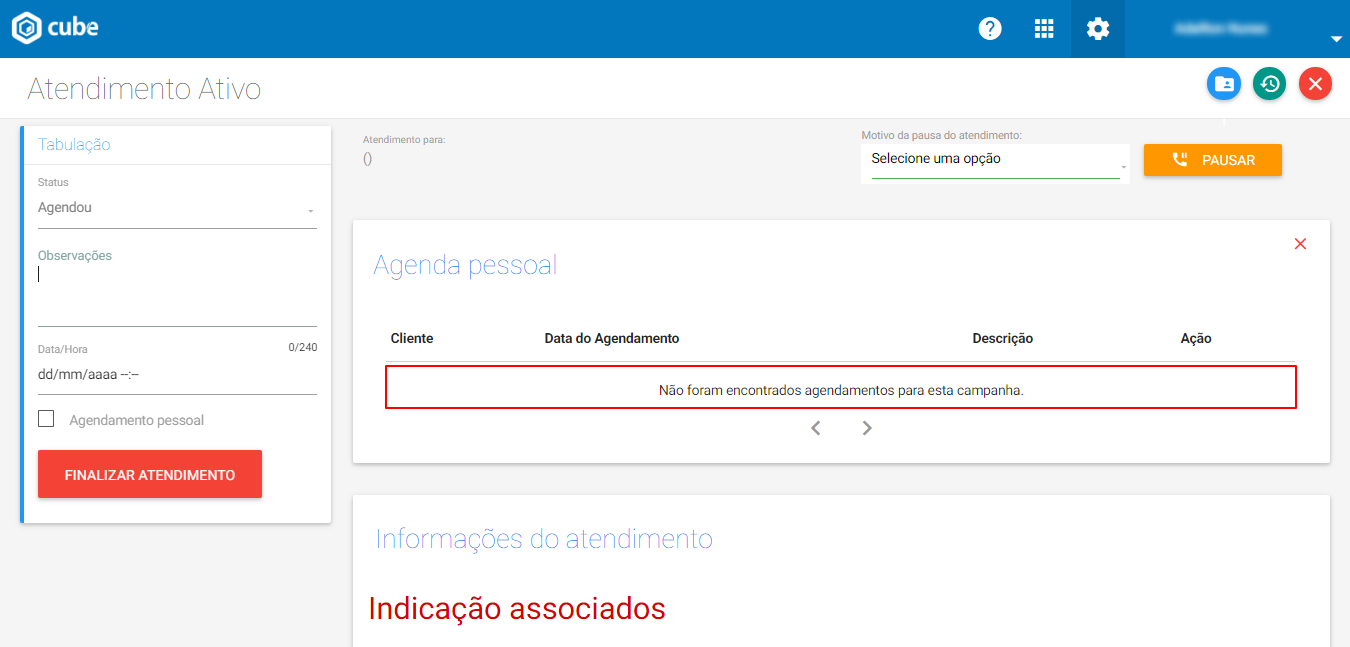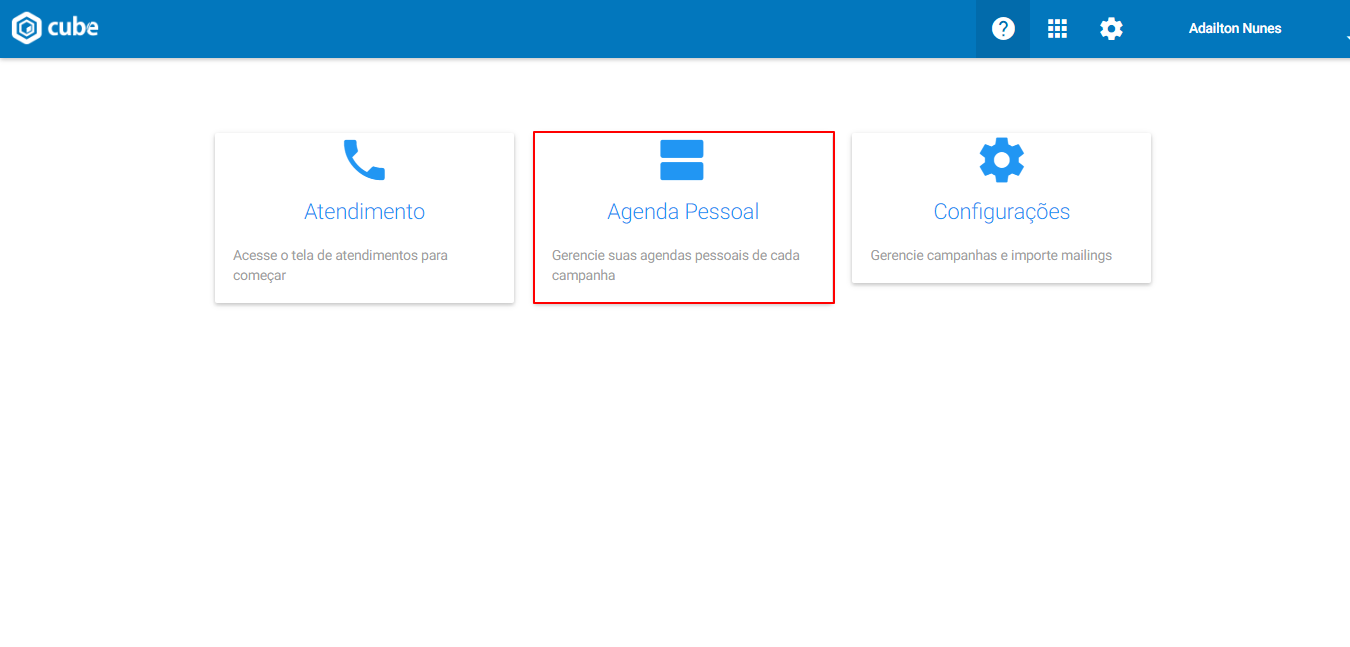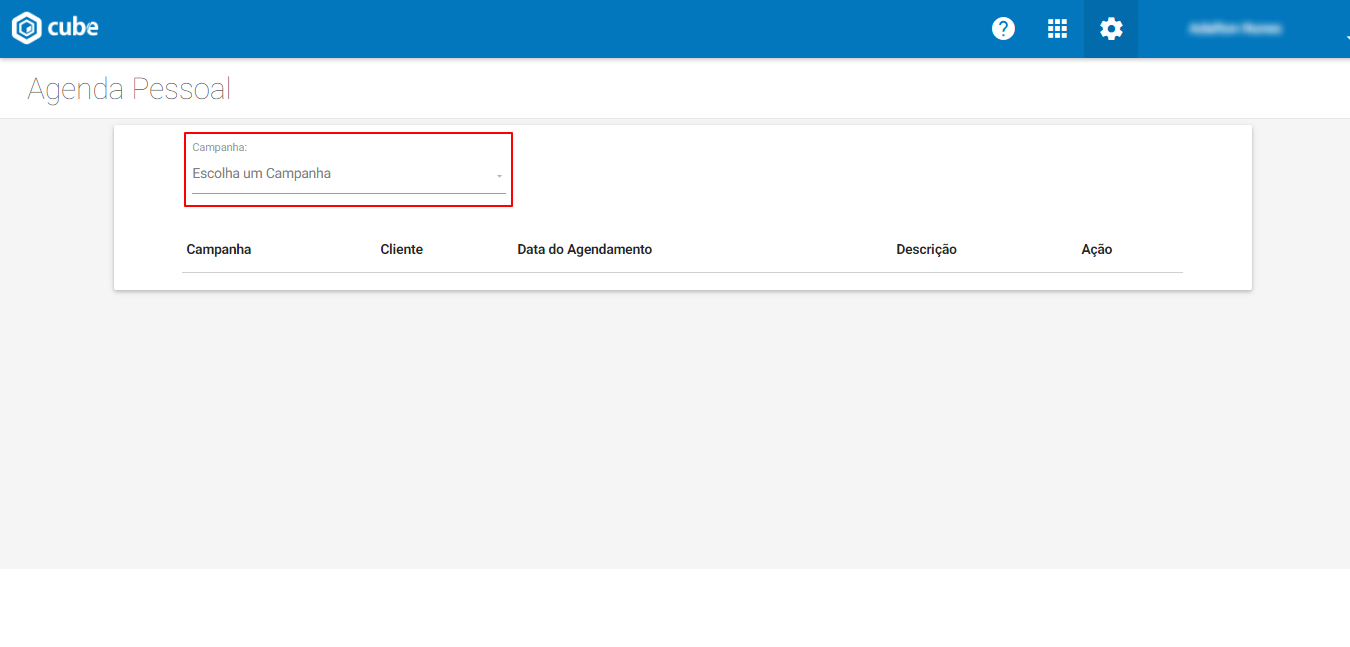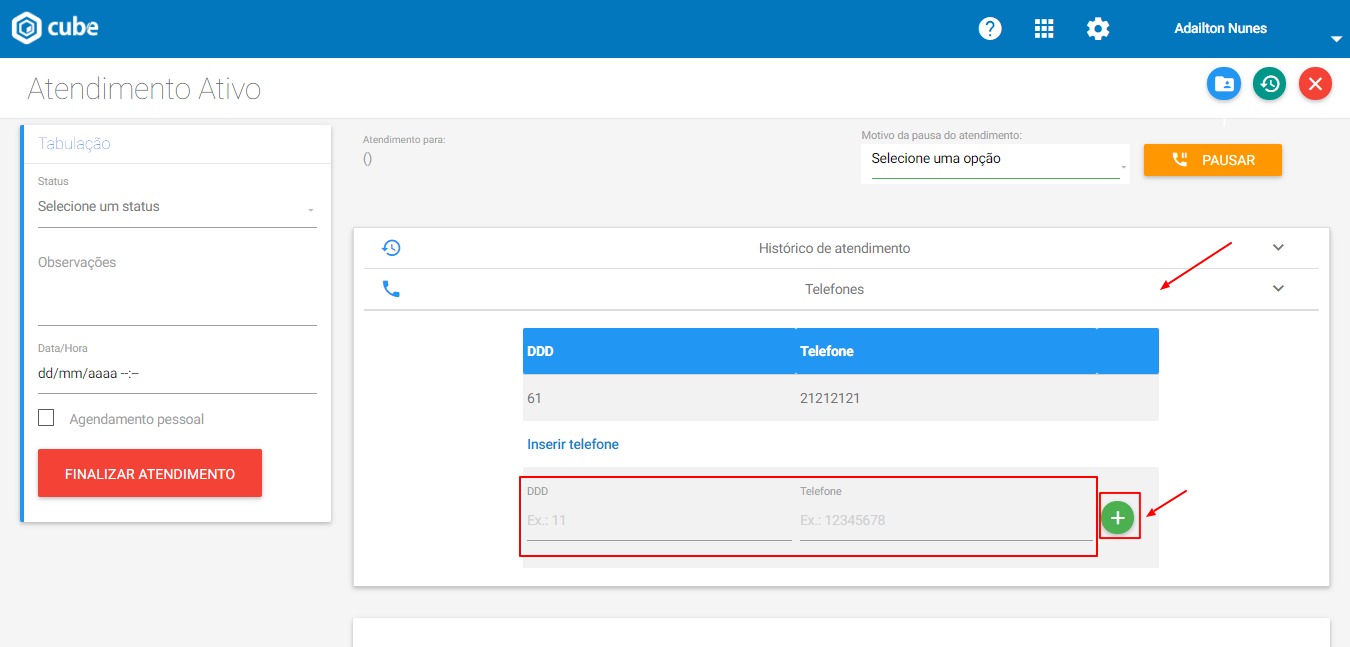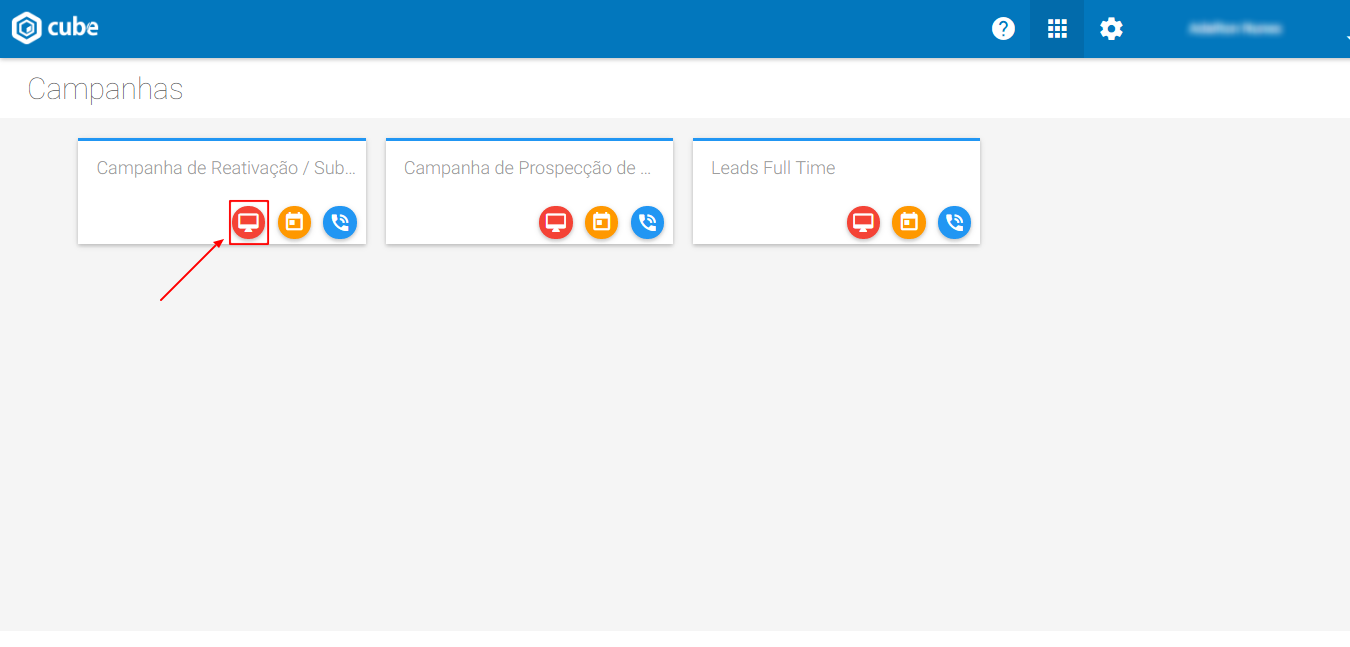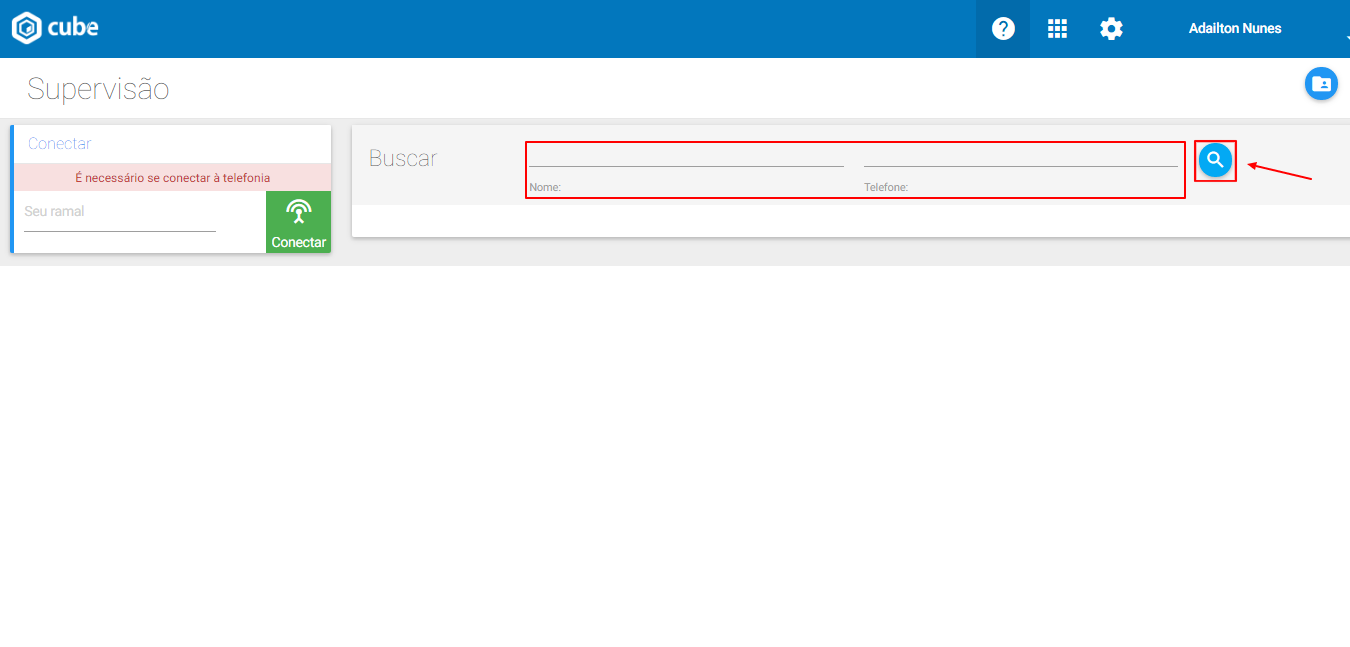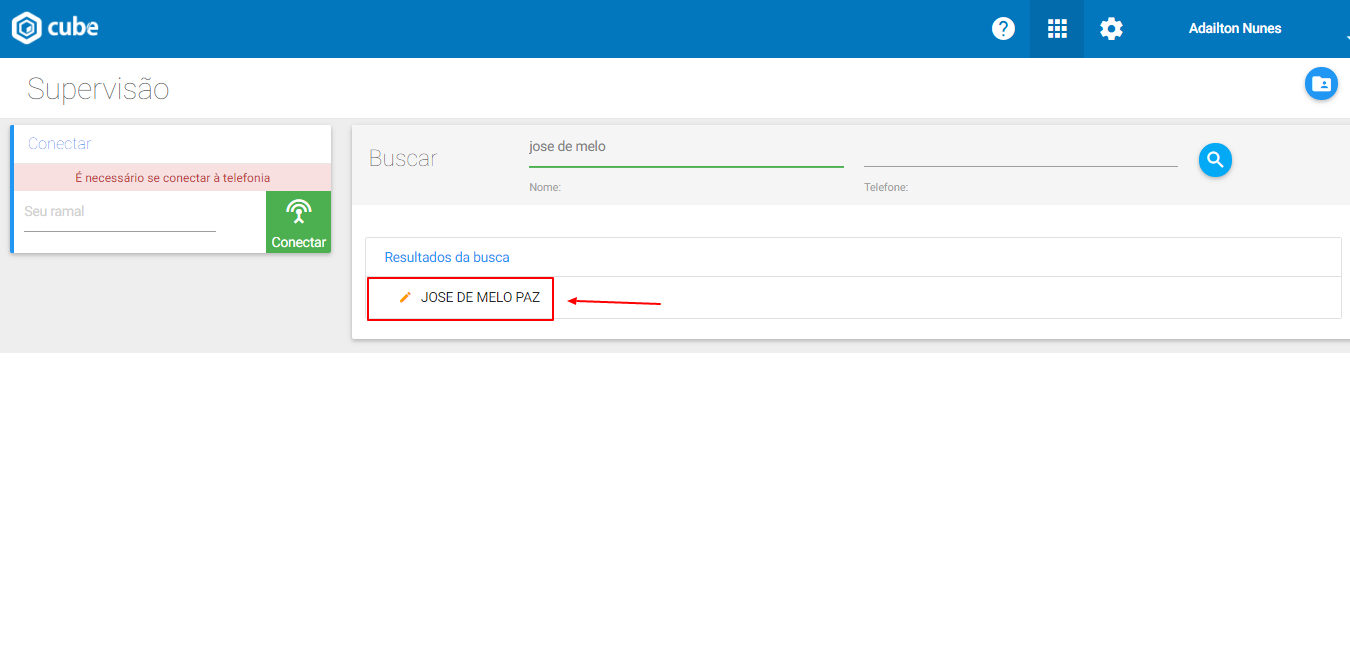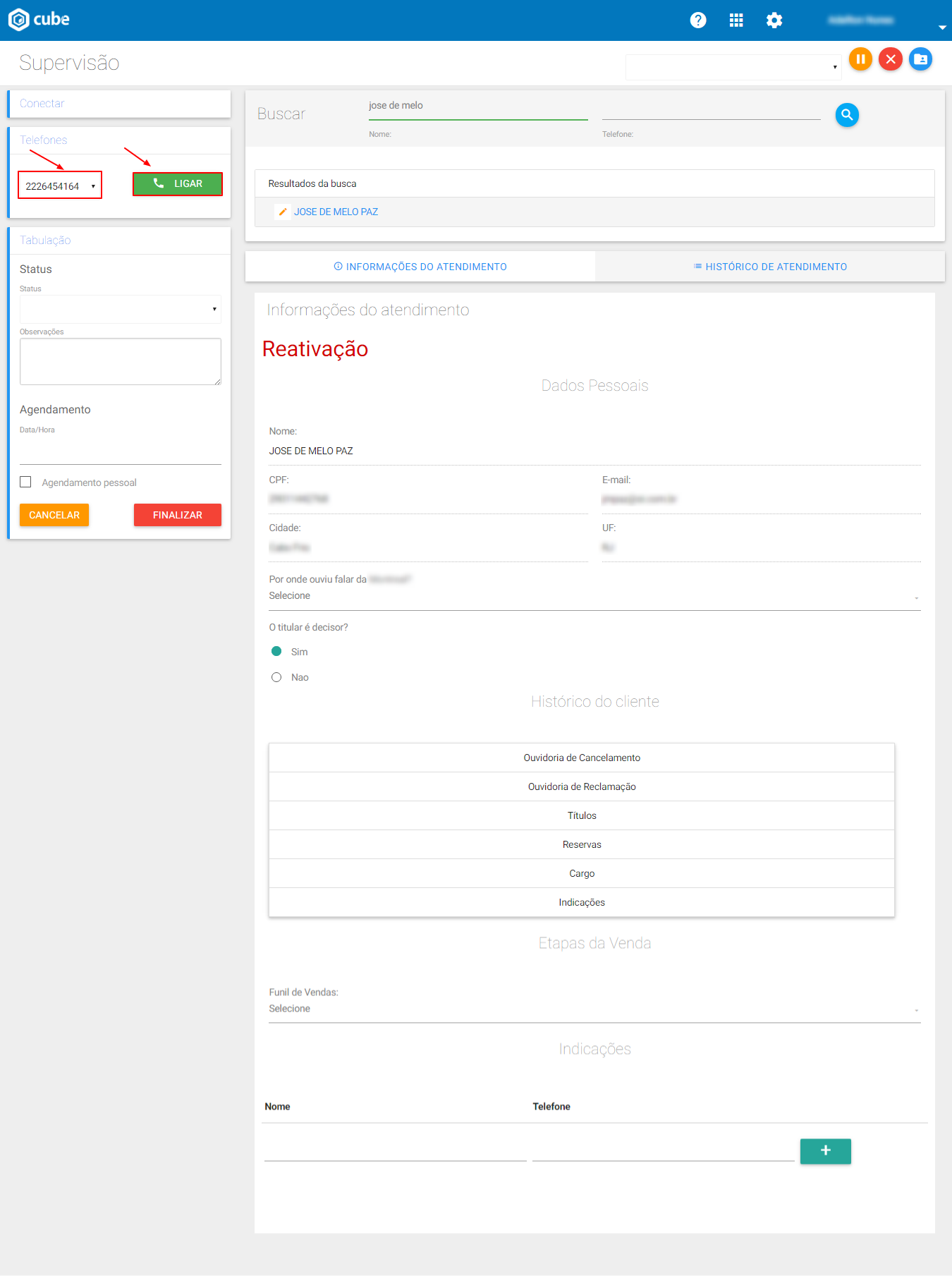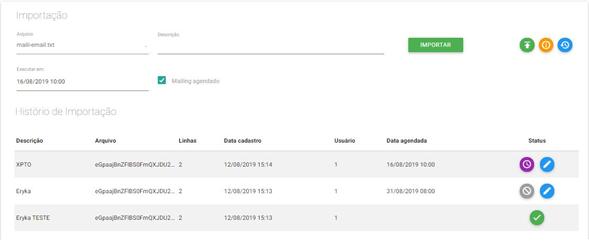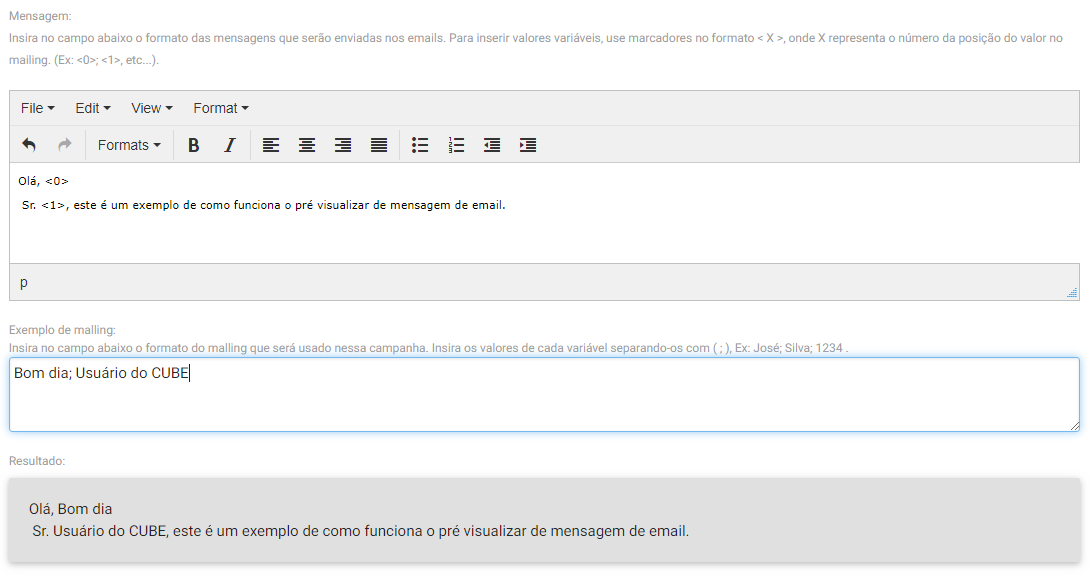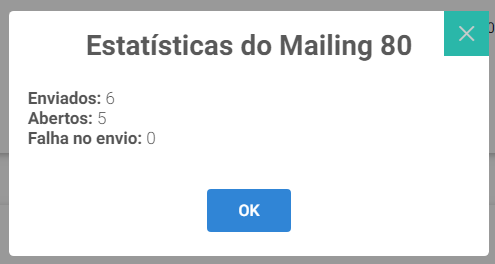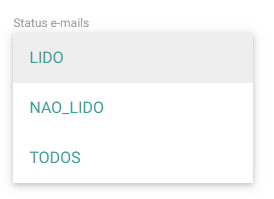Como realizar atendimento?
1 – Após realizar login, o sistema exibirá a galeria de módulos de acordo com as permissões definidas para cada usuário, onde o mesmo deverá clicar sobre o item de menu [Ativo].
2 – Clique sobre o card [Atendimento] para visualizar as campanhas disponíveis para atendimento.
3 – O sistema exibirá a as campanhas disponível, clique sobre o ícone [Atendimento] para receber os contatos da campanha.
4 – O usuário deve inserir o ramal no campo [Seu ramal] e clicar no botão [Conectar] para receber ligações.
5 – Após a conexão, o sistema exibirá a tela com os dados do contato realizado, onde o usuário deve preencher o formulário de atendimento de acordo com o script de cada cliente e salvar as tabulações clicando no botão [FINALIZAR ATENDIMENTO].
Como realizar agendamento de retorno?
1 – Caso o cliente solicite que seja contactado em outro momento, o usuário deverá selecionar o Status de retorno, preencher o campo observações, selecionar a data de retorno no campo [Data/Hora] e clicar no botão [FINALIZAR ATENDIMENTO].
Obs: este agendamento será realizado na data configurada e direcionado ao atendente que estiver livre no momento.
Como configurar o agendamento pessoal?
1 – O usuário deve inserir a data informada pelo cliente no campo [Data/Hora], selecionar o checkbox [Agendamento pessoal] e clicar no botão [FINALIZAR ATENDIMENTO].
Obs: ao selecionar o agendamento pessoal, o sistema retornará o contato na data definida para o atendente que realizou o atendimento/agendamento.
Como visualizar o histórico de atendimento?
1 – Clique no ícone [Histórico e cadastro de telefones] para visualizar o histórico de atendimento.
2 – Clique sobre o item de menu [Histórico de atendimento] para visualizar o histórico.
Como visualizar agendamento pessoal (em atendimento)?
1 – Para visualizar os agendamentos pessoais, clique no ícone [Agenda pessoal].
2 – O sistema exibirá a lisca de agendamentos caso o atendente tenha algum agendamento cadastrado.
Como visualizar agendamento pessoal (Cards)?
1 – Após acessar o módulo de ativos, clique no card [Agenda pessoal] .
2 – Selecione no campo [Campanha] a campanha para visualizar os agendamentos pessoais.
Como cadastrar novos telefones de contato?
1 – Após clicar no ícone [Histórico] selecione o item de menu [Telefone], preencha o campo [DDD], [Telefone] e clique no ícone [Adicionar].
Como visualizar agendamento pessoal (Cards)?
1 – Após acessar o módulo de ativos, clique no card [Agenda pessoal] .
2 – Selecione no campo [Campanha] a campanha para visualizar os agendamentos pessoais.
Como realizar atendimento através do módulo de supervisão?
1 – Após visualizar as campanha cadastrada, clique no ícone [Supervisão] para realizar atendimento.
2 – O sistema exibirá atela de supervisão, insira o nome no campo [Nome] ou telefone no campo [Telefone] e clique no ícone [Pesquisar] para realizar a busca do contato.
3 – O sistema exibirá o resultado da busca, clique sobre o nome do cliente para visualizar os dados.
4 – O sistema exibirá os dados do cliente, selecione o número de contato e clique no botão [LIGAR] para discar para o usuário. Caso o contato não seja realizado, clique no botão [CANCELAR].
Como agendar a execução de mailing SMS e EMAIL?
1 – Na página de importação de mailing, selecionar o campo [Mailing agendado] para possibilitar agendar o disparo.
Ao visualizar a lista de histórico de importação, é possível identificar a data agendada para o disparo, são os ícones com um relógio em roxo.
Como pre-visualizar mensagens de campanhas de e-mail?
1 – Na página de importação de mailing de email, é possível visualizar e pré editar o formato do email que será enviado com as variáveis que compõem o mailling.
No primeiro campo deve ser preenchido o modelo da mensagem que enviada, e na linha abaixo, os campos de exemplo vão ser preenchidos com as variáveis de exemplo separadas por ‘;’
Como visualizar as estatísticas de emails enviados?
1 – Ao clicar no ícone [Estatísticas], as mesmas serão exibidas baseadas nas informações enviadas em um mailing executado, os dados do envio podem ser coletados, no histórico da importação do mailing selecionado.
Como criar campanhas filhas?
1 – Na tela de configuração de campanha, é possível fazer o vínculo de uma campanha a outra, onde terá a sua execução criada, a partir de um resultado gerado da campanha pai executada.
No final da tela de campanha, é possível selecionar a opção [VINCULAR CAMPANHA].
Selecione a qual campanha PAI a atual estará vinculada, o mailling, ao qual a campanha estará vinculado, e o status do email; Neste momento será selecionado para qual tipo de retorno será enviado.
Status de retorno de email, podem ser selecionados emails LIDOS, NÃO LIDOS ou para TODOS os clientes que estavam incluídos no mailing anterior.